Partneri
Pre evidenciu priebehu partnerského kontaktu slúži kniha Partneri. Obsahuje všetky potrebné údaje o partneroch a partnerských firmách. Zapisujeme tu nielen súčasných partnerov, ale taktiež potenciálnych zákazníkov, konkurenciu a tiež dealerov a skutočných partnerov - spolupracujúce firmy.
Rozdiel medzi partnerom a zákazníkom spočíva v tom, že na karte partnera sú vedené komunikačné aktivity, zatiaľ čo na karte toho istého zákazníka v Dod./Odb. sú informácie finančného charakteru. Nový partner sa stáva zákazníkom až po vystavení obchodných dokladov. Ako zákazník musí byť zapísaný v knihe Dodávatelia/Odberatelia. Táto karta sa však nemusí vytvárať ručne. K tomu slúži prepojovacia väzba (viď pole Zákazník na záložke Základné údaje karty Partnera). Na druhej strane každý zákazník musí byť súčasne vedený v databáze partnerov. Systém neumožňuje založiť nového zákazníka bez partnera a vždy ho vytvorí automaticky. V takom prípade nechýbajú informácie nielen finančné, ale aj ďalšie, ktoré sa evidujú na karte partnera (napr. aktivity, kritériá triedení, úlohy vzťahujúce sa k tomuto zákazníkovi, marketingové vyhodnocovanie a ďalšie).
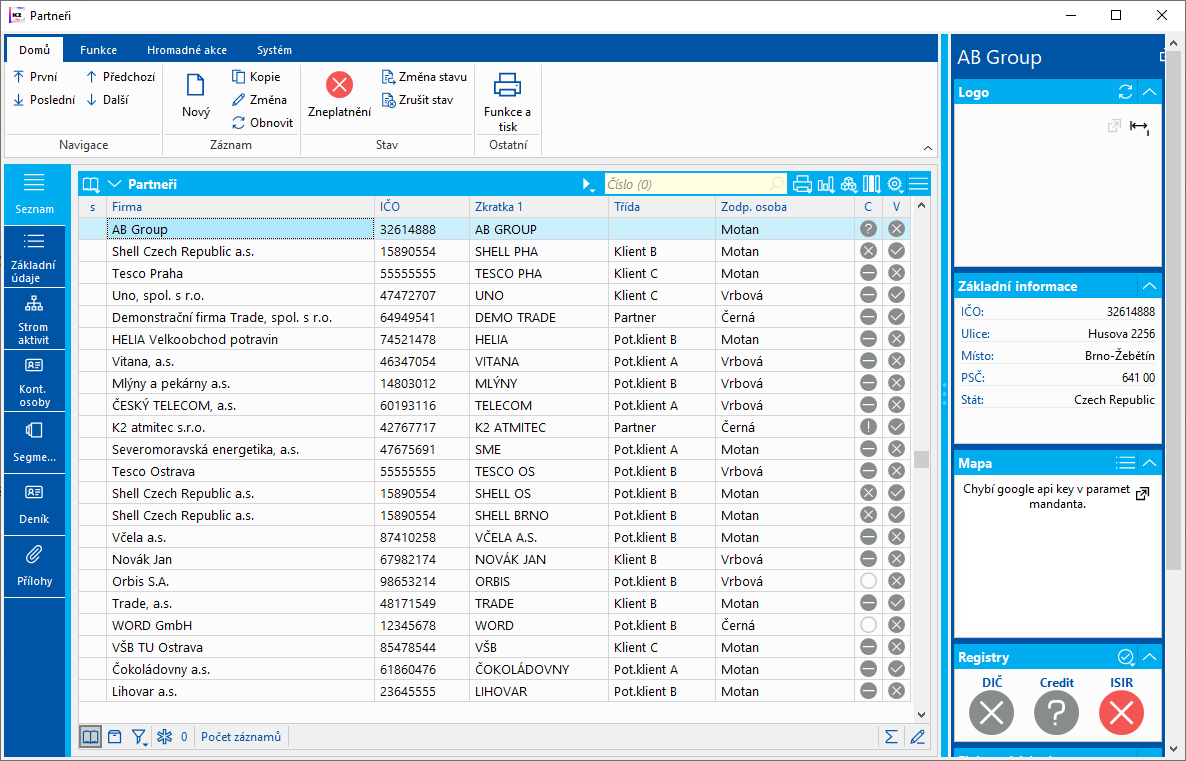
Obr.: Kniha Partneri
Hromadný prevod už zadaných partnerov do databázy Dod./Odb. vykonávame nasledujúcim spôsobom:
- v stromovom menu Predaj - Základné dáta - Odberatelia - Funkcie odberateľov, spustíme skript Partner - Odberateľ.
Užívatelia, ktorí nemajú prístup k modulu Partneri, môžu vyhľadávať a overovať existenciu partnerov v databáze pomocou zostavy „Marketing - vyhľadanie partnera“.
Práca s Partnermi
Evidencia partnerov, či už súčasných alebo potenciálnych, je pre správne fungovanie marketingu veľmi dôležitá. Databázu partnerov v K2 môže užívateľ vytvoriť niekoľkými spôsobmi. Rovnako ako v ostatných moduloch je možné vytvoriť príslušného partnera v knihe ručne. Ku každému zákazníkovi sa vytvára partner automaticky. Pokiaľ firma chce, aby sa k partnerovi vždy vytvoril zákazník, musí mať v Parametroch mandanta zaškrtnuté parametre Automatická väzba Partner -> Zákazník.
Zákazník samozrejme môže využívať marketing neskôr, až v priebehu fungovania v IS K2. Potom je nutné vyrovnať databázu Zákazníkov a Partnerov. Dá sa to s pomocou skriptu Partner - Zákazník (ExportPartBaz.PAS). Týmto skriptom je možné podľa partnerov vytvoriť zviazaných zákazníkov.
Ďalšou možnosťou ako zaviesť do IS K2 potrebných partnerov je ich import. Partnerov je možné importovať zo súboru „*.xls“. To umožňuje funkcia Import partnerov (ImPart.pas), kde sa pomocou formulára spoja vyplnené bunky excelu s poľami v K2 a príslušní partneri sa uložia do K2.
Nie vždy je partner automaticky zákazníkom. Nový partner sa stáva zákazníkom až po vystavení obchodných dokladov. Vytvárať partnerov k zákazníkom je povinné. Užívateľovi tak neschádzajú cenné marketingové informácie. Databáza Partnerov je veľmi dôležitá z hľadiska sledovania a evidencie všetkej komunikácie s príslušným zákazníkom (partnerom). To sa deje pomocou Aktivít, ktorých zoznam je uvedený na záložke Strom aktivít karty partnera. Ďalej sú tu uvedené kontaktné osoby partnera a rôzne triedenie vzťahujúce sa ku konkrétnemu partnerovi. Všetky tieto informácie a aktivity je možné vyhodnocovať pomocou zostáv, ktoré sú tu užívateľovi k dispozícii.
Karta Partnera
Základné údaje
Údaje na záložke Základné údaje slúži užívateľovi k rýchlej orientácii o základných informáciách vybraného partnera. Novú kartu partnera zakladáme štandardným spôsobom klávesom Ins alebo z ribbonu stlačením akcie Nový. Vymazanie karty partnera z databázy nie je možný, záznam je možné zneplatniť. Zákaznícke údaje na karte partnera môžeme meniť iba v prípade, že neexistuje väzba na zákazníka. Pokiaľ má partner väzbu na zákazníka a ešte na ňu neboli vystavené obchodné doklady, môžeme zmeniť jeho údaje, ale na karte dodávateľa/odberateľa.
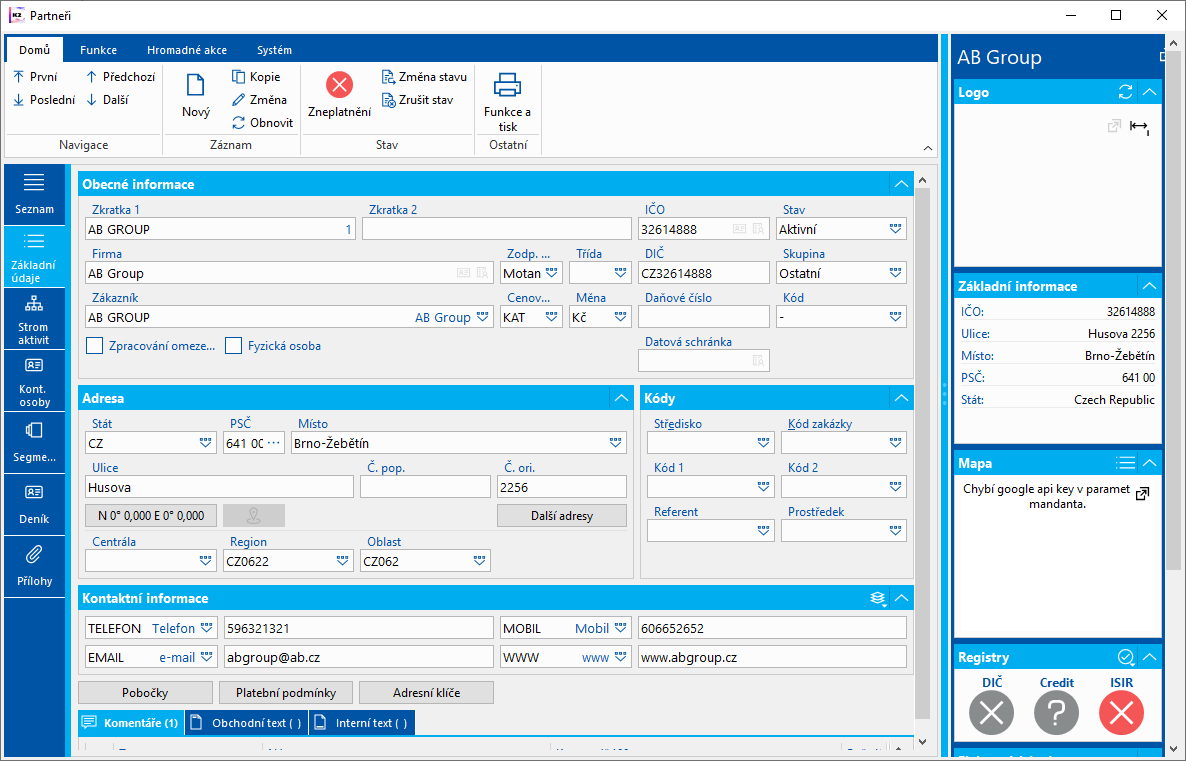
Obr.: Partneri - Základné údaje
Popis polí:
Skratka 1, 2 |
Jedna z možností pre zotriedenie a jednoduchšie vyhľadávanie v knihe. Pokiaľ chceme zadať jednému partnerovi rôzne kódy, musíme zadať novú kartu s odlišnou Skratkou 1, (napr. AB GROUP 1 s kódom SW a AB GROUP 2 s kódom HW). Skratka 1 je povinný údaj, Skratka 2 je údaj nepovinný. |
Firma |
Úplný názov firmy (podľa obchodného registra). U poľa Firma je tlačidlo Pred samotným spustením je nutné, aby sa užívateľ zoznámil s pravidlami pre použitie tejto služby (pozri stránky Ministerstva financií alebo kapitola ARES v časti Marketing). Pokiaľ by došlo k porušeniu podmienok (hlavne čo sa týka počtu dopytov (jeden dopyt = jeden záznam z knihy Partneri), môže dôjsť k zablokovaniu služby pre daného užívateľa! Tlačidlo spúšťa funkciu ARES na doplnenie údajov firmy podľa ARES. Podľa zadaného IČO v databáze vyhľadá firmu a doplní do karty Partnera názov firmy a adresu. Aktualizované záznamy sa uložia do histórie polí s aktuálnym dátumom. Bližší popis - pozri kapitola ARES v časti Marketing. Tlačidlo nie je zobrazené, pokiaľ je tak zadané v Parametroch služby ARES. Tlačidlo Tlačidlo spúšťa funkciu ISDS a v databáze vyhľadá firmu a doplní do karty Dod./Odb. názov firmy, adresu a identifikáciu dátovej schránky. Aktualizované záznamy sa uložia do histórie polí s aktuálnym dátumom. Pole má väzbu do modulu Zákazník. Možno meniť iba, pokiaľ neexistuje k partnerovi zákazník. Bližší popis - viď kapitola ISDS v časti Marketing. Tlačidlo sa zobrazí v prípade, že je povolené v Parametroch ISDS. |
Zodpovedná osoba |
Meno pracovníka, ktorý je zodpovedný za danú firmu alebo oprávnená osoba partnera splnomocnená jednať s našou firmou. Pozn.: Pri vypĺňaní tohto poľa sa automaticky prepneme do knihy Kontaktné osoby, tzn. že meno pracovníka musí byť zadané v knihe Kontaktných osôb. |
Trieda |
Zaradenie daného partnera podľa stanovených kritérií (napr. „Konkurencia“, „Klient“, „Partner“ atď.). Pozn.: Musí byť vyplnené. |
Zákazník |
Pole predstavuje väzbu medzi partnerom a zákazníkom. V prípade, že partner nie je so zákazníkom zviazaný, je možné prostredníctvom tohto poľa zobraziť knihu Dod./Odb., zákazníka vyhľadať (pokiaľ už v databáze existuje) a priradiť ho partnerovi. |
|
K rýchlemu prepínaniu medzi oboma knihami slúžia klávesy Ctrl+Z (funkcia v ribbone Preskočiť na Zákazníka - z partnera na zákazníka) a Ctrl+P (zo zákazníka na partnera). Ak stojíme v knihe Partneri, klávesovou skratkou Ctrl+Z spustí program kontrolu databázy Dod./Odb. Pokiaľ väzbu nenájde, zobrazí otázku, či chceme založiť zákazníka k tomuto partnerovi. |
|
Väzbu medzi zákazníkom a partnerom nie je možné zrušiť. |
|
Pozn.: Ak je partner zviazaný so zákazníkom, je možné sa prepínať klávesmi Ctrl+Shift+Enter alebo funkciou z ribbonu zo Základných údajov dokladov Nákupu/Predaje na Základné údaje karty partnera (viď kapitola Spoločné prvky nákupu a predaje - Základné údaje). |
|
Ku každému zákazníkovi sa vždy automaticky vytvára karta partnera. Pole Partner je na karte zákazníka povinné pole. Pokiaľ chceme, aby sa ku každému partnerovi automaticky vytvárala aj karta zákazníka, začiarkneme v Parametroch mandanta pole Automatická väzba Partner -> Zákazník. |
Cenová skupina |
Cenová skupina partnera, ktorá sa dosadzuje do ponúk. |
Mena |
Implicitná mena zákazníka. |
Spracovanie obmedzené |
Slúži k rozčleneniu partnerov. Má iba informatívny charakter. |
Fyzická osoba |
Slúži k označeniu partnera za fyzickú osobu. Pole má väzbu do modulu Dod./Odb.. Je možné meniť iba ak neexistuje k partnerovi zákazník. |
IČO |
Identifikačné číslo organizácie. |
IČDPH |
Identifikačné číslo DPH. |
DIČ |
Daňové identifikačné číslo partnera; využíva sa iba v niektorých štátoch (nie v ČR). |
Dátová schránka |
Identifikácia dátovej schránky. |
Stav |
Stav partnera. Pole je možné vyplniť hodnotou z užívateľsky definovaného číselníka. Význam poľa je predovšetkým pre naviazanie dokladov na procesy WorkFlow. |
Skupina |
Slúži k rozčleneniu partnerov. Vyberáme zo zhodného číselníka ako v Dod./Odb. Skupina je ľubovoľné číslo alebo text. Podľa skupiny je možné databázu Partneri rozčleniť napr. na dodávateľa, na odberateľa a iné. Povinný údaj. |
Centrála |
Využíva sa pre zadanie nadriadeného dodávateľa/odberateľa napr. vtedy, pokiaľ dodávame tovar odberateľovi predstavujúceho pobočku, sklad, predajňu, …, ktorý spadá pod odberateľa so sídlom na inej adrese. Nadriadený dodávateľ/odberateľ sa automaticky dosadí do dokladov predaja ako adresát. Jedná sa o spoločné pole so zviazaným zákazníkom a pokiaľ je partner spojený s príslušným zákazníkom je možné editovať toto pole iba z jeho karty. |
Región |
Môže slúžiť k vyhodnoteniu dodávateľov/odberateľov, prípadne partnerov. Klávesom Ins alebo F6 je možné vložiť nový Región. |
Oblasť |
Pole môže slúžiť k vyhodnoteniu dodávateľov/odberateľov, popr. partnerov. Číselník môžeme použiť k rozdeleniu väčšej oblasti (napr. rozčleniť oblasť podľa regiónov). Klávesom Ins alebo F6 je možné vložiť novú oblasť. V prípade, že je partner zviazaný so zákazníkom je možné editovať toto pole iba z karty zákazníka. |
Kód |
S pomocou kódov je možné databázu Partnerov rozčleniť na menšie celky, napr. skupinu zákazníci môžeme rozdeliť na maloobchod a veľkoobchod a pod. Pokiaľ toto členenie nebudeme využívať, vyplníme pomlčku. Povinný údaj. Pr.: Pri zakladaní Partnerov do databázy ich pomocou poľa Skupina rozlišujeme na firmy malé, veľké a stredné. Pomocou poľa Kód potom môžeme filtrovať napr. všetky malé firmy s kódom „s.r.o.“, „a.s.“, „fyzické osoby“ a pod. |
Stredisko |
Stredisko firmy. Po výbere dodávateľa/odberateľa sa skopíruje do dokladu nákupu/predaja. |
Kód zákazky |
Ak je partner zviazaný so zákazníkom, program automaticky vkladá kód zákazky z databázy Dod./Odb. |
Prostriedok |
Odkaz do knihy Prostriedok. |
Kód 1, Kód 2 |
Možnosť zadávania ľubovoľného kódu. Slúži k užívateľskému rozlíšeniu. |
Referent |
Umožňuje priradiť zodpovednú osobu. (ide o väzbu do knihy Referenti). Ak má Partner zviazaného Zákazníka, je možné tento údaj upravovať iba z neho. Potom sa tiež kopíruje do vytváraných nadriadených či voľných dokladov. |
Kontaktné informácie |
Pole pre zadanie elektronických adries podľa preddefinovaných 4 typov elektronických adries. Nastavenie týchto 4 typov: pozri Predvoľba elektronických adries, Parametre užívateľa - 4. strana (záložka Marketing). |
Telefón, Mobil, Email, WWW |
Typ elektronickej adresy podľa nastavenia užívateľa. |
|
Pomocou ikony je možné prepínať na Zjednodušené zadávanie (zobrazí 4 typy elektronických adries s poľami pre zadanie) alebo Zoznam všetkých zadaných aktivít (zobrazí všetky elektronické adresy partnera v zozname pod sebou). |
Pobočky |
Zoznam pobočiek dodávatelia/odberatelia z knihy Pobočky. |
Platobné podmienky |
Možno zadať platobné podmienky. |
Adresné kľúče |
Adresné kľúče slúžia pre prácu so zľavovými kupónmi. V stave Zmena je možné partnerovi priraďovať adresné kľúče prípadne vymazávať existujúce. Stlačením klávesy Ins sa dostaneme do číselníka Adresné kľúče. Tu môžeme vytvárať ďalšie kľúče, editovať existujúce, potvrdzovať alebo odpotvrdzovať záznamy. Pokiaľ dôjde k priradeniu partnera do adresného kľúča, potom sa partner objaví na základných údajoch daného kľúča v zoznamu partnerov. Pridanie adresného kľúča sa zároveň prejaví v záložke Adresné kľúče na zákazníkovi. |
Pozn.: Pri založení novej karty partnera nie sú prirodzene k dispozícii všetky informácie. Jednotlivé polia sa preto dopĺňajú priebežne alebo zostanú nevyplnené. Taktiež odporúčame dopredu stanoviť, ktoré polia naopak musia byť vyplnené.
Pozn.: AK k partnerovi existuje dodávateľ/odberateľ, niektoré polia na Základných údajoch sú zmeniteľné iba z karty Dod./Odb. (so všetkými dôsledkami zmeny).
Pozn.: V Preview je k dispozícii funkcia LogoBox. Je to webová služba, ktorá umožňuje stiahnutie Loga konkrétnej firmy podľa ich IČO (podobná funkčnosť ako ARES, Creditcheck a pod.). Službu je možné spustiť na karte Partnera v Preview. Po spustení funkcie sa nahrá logo do K2. V súvislosti so službou Logobox bolo pridané nové pole do knihy partnerov, ktoré zobrazuje Logo danej firmy. Tiež bola vytvorená plánovaná úloha Aktualizácia log partnerov, ktorá bude pre novo vzniknuté firmy tieto logá automaticky nahrávať.
Na tejto záložke je, rovnako ako v iných moduloch IS K2, možné pracovať s komentármi. Bližší popis práce s poznámkami je uvedený v kapitole Základné číselníky a podporné moduly K2 - Komentáre.
Zoznam aktivít
Na záložke Strom aktivít sú vo zvolenej štruktúre zobrazené všetky aktivity (činnosti), ktoré sú spojené s daným partnerom alebo jeho kontaktnou osobou. Sú tu zobrazené všetky aktivity majúce súvislosť s týmto partnerom, s jeho kontaktnou osobou, a tiež tie aktivity, ktoré spájajú konkrétne ponuky s týmto partnerom a konkrétnou kampaňou, ktorých bol súčasťou tento partner.
Klávesovou skratkou Ctrl+F6 je možné v Prehliadaní vytvoriť novú, ale podriadenú aktivitu tej aktivity, na ktorej stojí pravítko, tzn. logicky aj chronologicky nadväzujúce na pôvodnú aktivitu. Po pridaní aktivity sa táto aktivita zobrazí v súlade s nastaveným zotriedením, teda nie nutne v strome aktivít. Ikona Zložka vzniká u tej aktivity, ktorá má aspoň jednu podriadenú aktivitu.
Novú aktivitu možno založiť funkciou Nová aktivita v ribbone.
Aktivitu je možné na tejto strane nielen prehliadať, ale taktiež zmeniť.
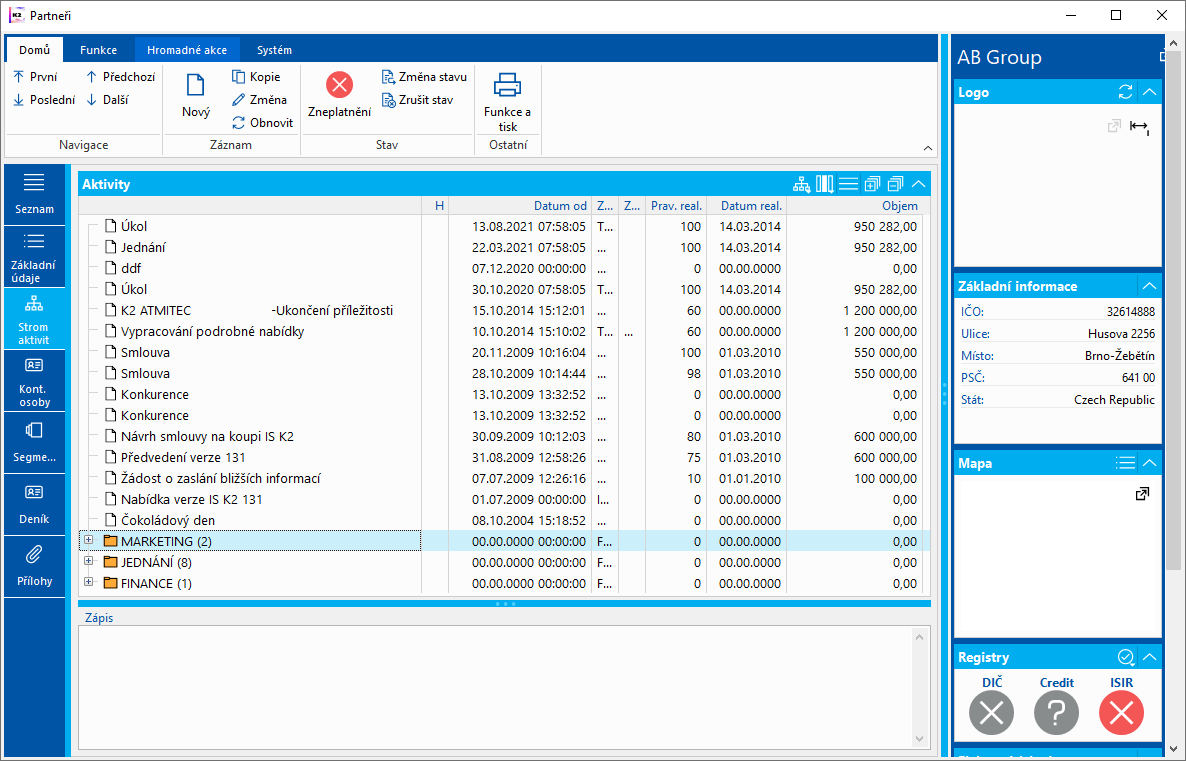
Obr.: Partneri - záložka Strom aktivít - Zotriedenie podľa stromu aktivít
Popis ikon:
|
Zoskupenie - Ponuka možností pre zotriedenie aktivít v zložkách podľa rôznych kritérií. Možno zvoliť zoskupenie Príležitosť, Strom aktivít, Kampaň, Kontaktná osoba, Partner, Zodpovedná osoba, Bez zoskupenia, Typ aktivity, Rok. |
Príležitosť |
Zložku tvorí tá aktivita, ktorá spája príležitosť s partnerom. Ak spája rovnakú príležitosť s rovnakým partnerom viac aktivít (schôdzka, návšteva, telefón), sú tieto aktivity pri tomto partnerovi v jednej rovnakej zložke. |
Strom aktivít |
Zložku tvorí tá aktivita, ktorá je nadriadenou aktivitou ostatným. |
Kampaň |
Zložku tvorí tá aktivita, ktorá spája kampaň s partnerom. |
Kontaktná osoba |
Každá kontaktná osoba partnera tvorí samostatnú zložku. Pokiaľ daná kontaktná osoba už nie je kont. osobou pre daného partnera (záložka Kont. osoby), potom sa pred menom zobrazí (x). |
Partner |
Slúži k zobrazeniu všetkých aktivít, ktoré spájajú jednu konkrétnu príležitosť so všetkými partnermi. |
Zodpovedná osoba |
Slúži k zotriedeniu podľa kontaktných osôb, ktoré sú na danej aktivite uvedené ako zodpovedné osoby. |
Bez zoskupenia |
Aktivity nebudú zotriedené podľa žiadnych kritérií. Aktivity bez zoskupenia tvoríme klávesmi Shift+F6. Tie potom budú mať zoskupenia iba vtedy, ak bude vyplnené pole Kontaktná osoba, Kampaň, Príležitosť, Zodpov. osoba alebo ručne vyplnené pole Nadriadená aktivita. |
|
Pozn.: Toto zobrazenie sa používa hlavne pre zobrazenie podľa vybraného stĺpca. Aktivity možno v okne zotriediť vzostupne alebo zostupne. Zotriedenie podľa zvoleného stĺpca sa však vykoná len v aktivitách na rovnakej úrovni, tzn. v jednej zložke. Pre zotriedenie vo všetkých zložkách súčasne je nutné použiť zobrazenie „Bez zoskupení. |
Typ aktivity |
Aktivity sú zotriedené do zložiek podľa typu zadaného v tomto poli (pozri kapitola Aktivity). |
Rok |
Pri tomto zotriedení program zobrazí aktivity vybraného partnera do zložiek podľa jednotlivých rokov (tzn. všetky aktivity vytvorené v jednom roku budú zaradené do zložky tohto roka). |
Pozn.: Ak chceme zobraziť aktivity podľa vybraného zotriedenia, nemusíme mať zavedené jednotlivé zložky pre dané zotriedenie (napr. podľa rokov alebo príležitostí). Program ich zobrazí automaticky. |
|
Pr.: Chceme zobraziť aktivity združené podľa rokov. Ako uzly budú zobrazené zložky s názvom „2021“, „2022“, „2023“ atď. Do týchto zložiek program automaticky zaradí jednotlivé aktivity podľa dátumu ich zavedenia do programu. |
|
Odporučenie: Pre lepšiu systematickosť vytvárania aktivít a ich prehľadnosť odporúčame vytvoriť tzv. globálne zložky, čo sú aktivity, ktoré majú:
|
|
Ak vytvárame s konkrétnym partnerom reálnu (skutočnú) aktivitu, vždy ju vytvárame ako podriadenú aktivitu jednej z globálnych zložiek (podľa účelu). Napr. všetky aktivity zo všetkých oddelení firmy týkajúcich sa saldokonta budú v zložke Financie. Aktivitu vytvoríme klávesovou skratkou Ctrl+F6 s pravítkom na globálnej zložke Financie. Pretože počet aktivít v priebehu rokov narastá, je vhodné založiť hlavnú globálnu zložku napr. ROKOVANIA a ďalšie podzložky označiť rokom, napr. Financie2022, Financie2023 atď., a do týchto zložiek potom ukladať klávesmi Ctrl+F6 aktivity podľa dátumu vytvorenia záznamu. |
|
Príklad č. 1:
Vedúci pracovník chce zistiť, ktorí obchodníci a ako často akýmkoľvek spôsobom komunikujú s konkrétnym partnerom:
Podmienky funkčnosti vyhodnocovania:
- Všetci obchodníci musia byť zadaní v knihe Užívatelia.
- Všetci obchodníci musia byť zadaní v knihe Kontaktné osoby.
- Na Základných údajoch karty Kontaktné osoby každého obchodníka musí byť vyplnené pole Užívateľ (o ktorého užívateľa sa jedná).
Všetky tieto podmienky musia byť splnené súčasne.
Postup:
- Otvoríme záložku Strom aktivít na karte konkrétneho partnera.
- V gride vyberieme Zoskupenie - Zodpovedná osoba.
- Môžeme využiť taktiež filter.
V okne sa zobrazia aktivity podľa filtrovacích podmienok.
Príklad č. 2:
Vedúci pracovník chce zistiť, čo robil obchodník za posledný mesiac:
Podmienky funkčnosti vyhodnocovania:
podmienky sú rovnaké ako v príklade č.1.
Postup:
- Na karte Kontaktné osoby analyzovaného obchodníka vyberieme zobrazenie Zoskupenie - Partner.
- Pomocou filtra zvolíme dané obdobie.
V okne sa (zotriedené podľa partnerov) zobrazia aktivity podľa filtrovacích podmienok.
Kontaktné osoby
Na záložke Kont. osoby sú evidované kmeňové informácie vybraného partnera a všetky kontaktné osoby, príp. oddelenia, ktoré k danej firme patria.
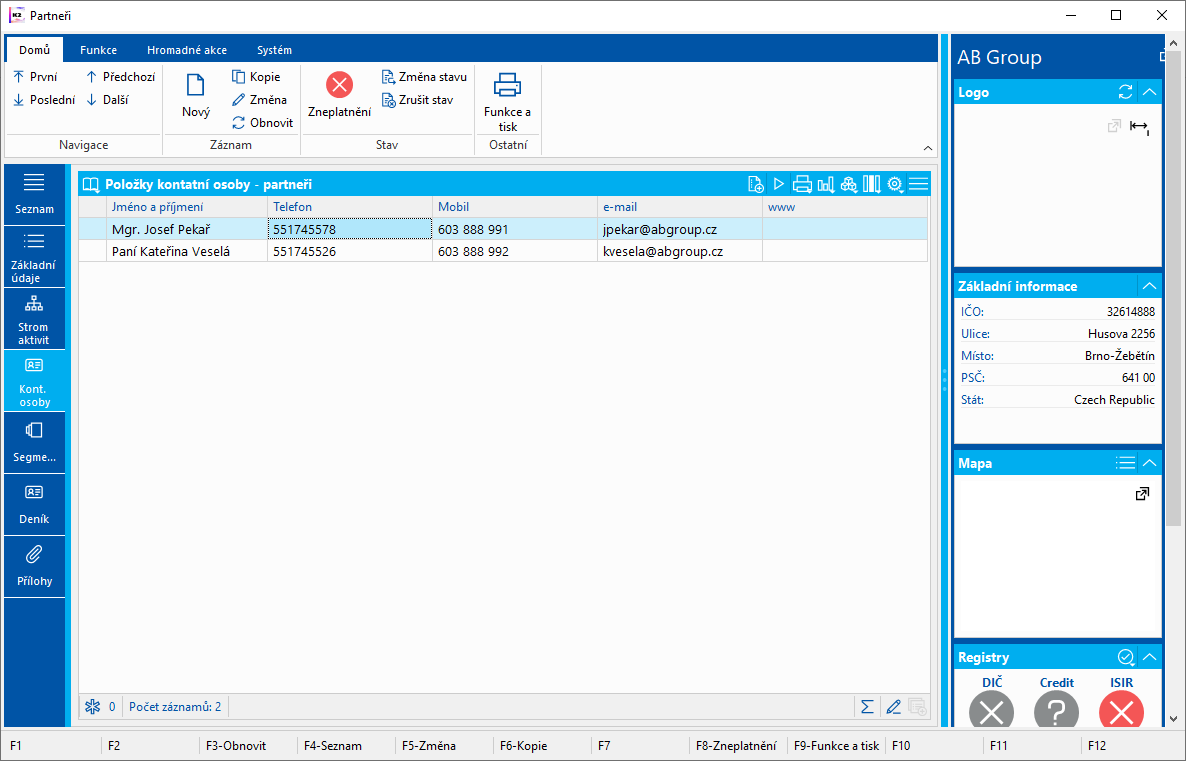
Obr.: Partneri - záložka Kont. osoby
Novú kontaktnú osobu je možné partnerovi priradiť v Zmene stlačením klávesy Insert alebo pomocou ikony  v gride. Zobrazí sa kniha Kontaktné osoby. Z tej potom môžeme vyberať kontaktnú osobu, ktorá je už zavedená v IS K2, ale nie je napr. so žiadnym partnerom zviazaná. Po stlačení klávesy Enter nad danou kontaktnou osobou dôjde k priradeniu kontaktnej osoby na kartu Partnera. Ďalšou možnosťou ako priradiť partnerovi novú kontaktnú osobu je pomocou Ctrl+F6 alebo v zmene pomocou ikony
v gride. Zobrazí sa kniha Kontaktné osoby. Z tej potom môžeme vyberať kontaktnú osobu, ktorá je už zavedená v IS K2, ale nie je napr. so žiadnym partnerom zviazaná. Po stlačení klávesy Enter nad danou kontaktnou osobou dôjde k priradeniu kontaktnej osoby na kartu Partnera. Ďalšou možnosťou ako priradiť partnerovi novú kontaktnú osobu je pomocou Ctrl+F6 alebo v zmene pomocou ikony ![]() v gride. Ak chceme teda k partnerovi priradiť novú kontaktnú osobu, nastavíme pravítko do tejto časti obrazovky a v Zmene alebo v Prehliadaní stlačíme klávesy Ctrl+F6. Po jej stlačení sa zobrazí nová karta kontaktnej osoby, do ktorej sa predvyplnia údaje o partnerovi. Po zadaní údajov a uložení zmien sa nová kontaktná osoba zaradí na kartu partnera. Ak potrebujeme zrušiť väzbu medzi kontaktnou osobou a partnerom, nastavíme pravítko na kontaktnú osobu, ktorú chceme vymazať, a v Zmene stlačíme klávesu Del.
v gride. Ak chceme teda k partnerovi priradiť novú kontaktnú osobu, nastavíme pravítko do tejto časti obrazovky a v Zmene alebo v Prehliadaní stlačíme klávesy Ctrl+F6. Po jej stlačení sa zobrazí nová karta kontaktnej osoby, do ktorej sa predvyplnia údaje o partnerovi. Po zadaní údajov a uložení zmien sa nová kontaktná osoba zaradí na kartu partnera. Ak potrebujeme zrušiť väzbu medzi kontaktnou osobou a partnerom, nastavíme pravítko na kontaktnú osobu, ktorú chceme vymazať, a v Zmene stlačíme klávesu Del.
Sú tu taktiež zobrazené elektronické adresy kontaktnej osoby. Tieto elektronické adresy - kontaktné informácie tu možno nie len zobraziť, ale tiež nanovo zadávať. Je tu k dispozícii zobrazenie elektronických adries podľa ich preddefinovaných typov.
Segmentácia
Táto záložka slúži k zápisu ďalších podrobnejších informácií o danej firme. Vyplnenie týchto polí nie je povinné.
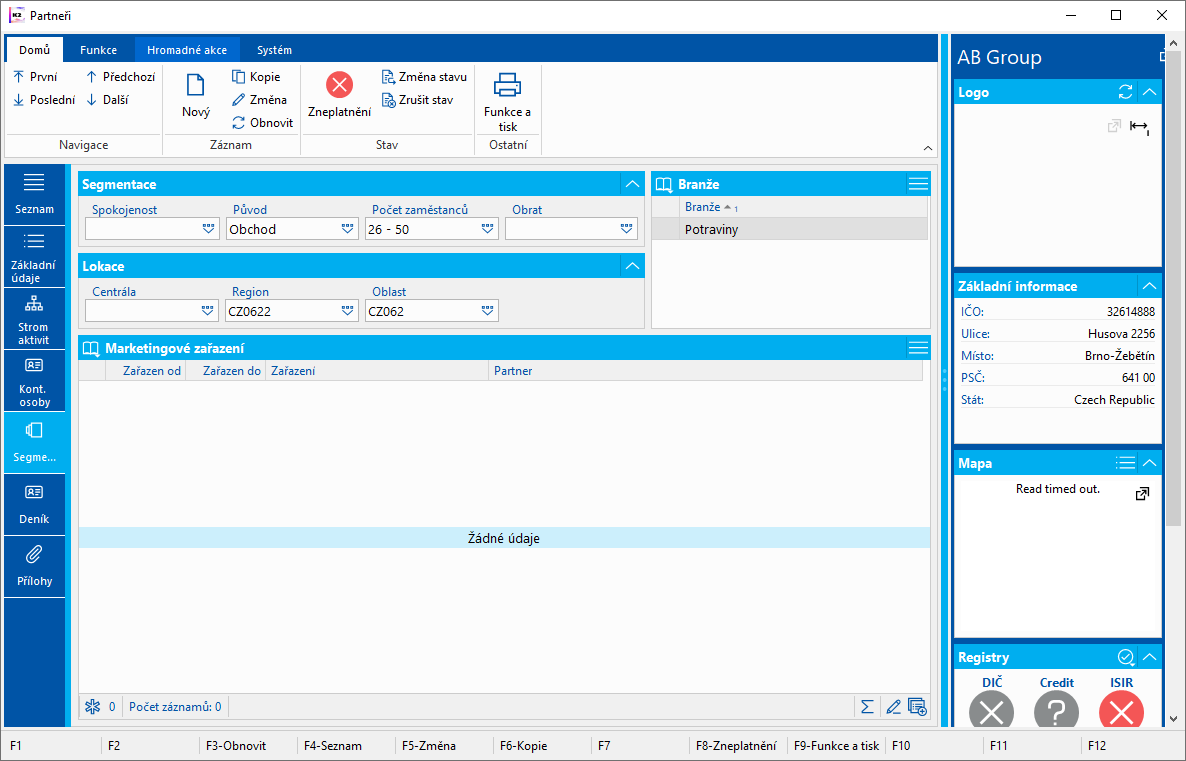
Obr.: Partneri - záložka Segmentácia
Popis vybraných polí:
Spokojnosť |
Toto pole môže byť chápané ako spokojnosť z pohľadu užívateľa alebo tiež ako spokojnosť partnera s užívateľom (záleží na vnútornej metodike každej firmy). |
Pôvod |
Toto pole slúži k uloženiu informácie o tom, ako sme získali na firmu kontakt (napr. výstava, doporučenie apod.). Jedná sa o hodnotenie, ktorý typ propagácie prináša najväčší úžitok. Pole možno vyplniť hodnotou z užívateľsky definovaného číselníka (Marketing, Obchod, Dopyt). |
Počet zamestnancov |
Pole je možné vyplniť hodnotou z užívateľsky definovaného číselníka. |
Obrat |
Pole je možné vyplniť hodnotou z užívateľsky definovaného číselníka. |
Branža |
Obor, v ktorom daný partner pôsobí (napr. doprava, liečivá, potraviny atď.). |
Centrála |
Nadriadený dodávateľ/odberateľ napr. pokiaľ dodávame tovar odberateľovi predstavujúcemu pobočku, sklad, predajňu, …, ktorý spadá pod odberateľa so sídlom na inej adrese. Nadriadený dodávateľ/odberateľ sa automaticky dosadí do dokladov predaja ako adresát. |
Región |
Môže slúžiť k vyhodnoteniu dodávateľov/odberateľov, prípadne partnerov. |
Oblasť |
Číselník môžeme použiť k rozdeleniu väčšej oblasti (napr. rozčleniť oblasť podľa regiónov). |
Marketingové zaradenie |
Slúži k zaradeniu partnera. Príslušný formulár na záložke vyvoláme v Zmene klávesom Ins. Pri zmene Marketingového zaradenia hromadnou akciou (ponuka Formulár/Hromadné akcie/Zmena položiek) sa pri voľbe Zmeniť alebo Odobrať zmení alebo odoberá vždy aktuálne platné Marketingové zaradenie a Marketingové zaradenie platné v budúcnosti. |
Polia na tejto strane sú určené pre vyhodnocovanie vhodných množín informácií z karty Partnera.
Prílohy
Na túto stranu môžeme pripojiť dokumenty, procesy alebo doklady K2 daného partnera (bližší popis pozri kapitola Základné číselníky a podporné moduly K2 - 9. strana). strana).
Na záložke Úlohy sú zoradené úlohy, ktoré sa viažu k tomuto partnerovi. Jednotlivé úlohy tu môžeme vytvárať, priradiť existujúcu, odstrániť, potvrdiť alebo zrušiť.
K partnerom je možné týmto spôsobom priradiť iba nepotvrdenú úlohu. Každú úlohu je možné prepojiť iba s jedným dokladom IS K2. Doklad je však možné previazať s niekoľkými úlohami. Výnimku tvoria Kontaktné osoby a Partneri, ktoré je možné previazať s úlohou nezávisle na volbe dokladu.
Funkcie nad modulom Partneri
Záložka Funkcie:
Nová aktivita |
Shift+Ctrl+A |
Uložiť kontakt |
Uloží kontakt do súboru typu *.vcf a zobrazí ho v asociovanej aplikácii, napr. v MS Outlook. |
Preskočiť na zákazníka |
U partnera, ktorý ešte nie je zviazaný so zákazníkom, sa po stlačení tohto tlačidla ponúkne vytvorenie nového zákazníka. Karta vytváraného Dod./Odb. sa otvorí na záložke Základné údaje, v Zmene je potom možné doplniť požadované polia a zákazníka uložiť. |
|
K rýchlemu prepínaniu medzi oboma knihami slúžia klávesové skratky Ctrl+Z (z partnera na zákazníka) a Ctrl+P (zo zákazníka na partnera). Ak stojíme v knihe Partneri, klávesovou skratkou Ctrl+Z spustí program kontrolu databázy Dod./Odb. Pokiaľ väzbu nenájde, zobrazí otázku, či chceme založiť zákazníka k tomuto partnerovi. |
|
Väzbu medzi zákazníkom a partnerom nie je možné zrušiť. |
|
Pozn.: Ak je partner zviazaný so zákazníkom, je možné sa prepínať klávesmi Ctrl+Shift+Enter alebo funkciou z ribbonu zo Základných údajov dokladov Nákupu/Predaje na Základné údaje karty partnera (viď kapitola Spoločné prvky nákupu a predaje - Základné údaje). |
|
Ku každému zákazníkovi sa vždy automaticky vytvára karta partnera. Pole Partner je na karte zákazníka povinné pole. Pokiaľ chceme, aby sa ku každému partnerovi automaticky vytvárala aj karta zákazníka, začiarkneme v Parametroch mandanta pole Automatická väzba Partner -> Zákazník. Pokiaľ je tento parameter začiarknutý a zákazník sa vytvára automaticky s vytvorením partnera, musí byť v Parametroch mandanta nastavená Banka. Pole Bankový účet je v karte Dod./Odb. povinné a pri automatickom vytváraní zákazníka sa doplní práve hodnotou nastavenou v Parametroch mandanta. |
Údaje z ARES podľa IČO |
Doplní údaje o subjekte z ARES podľa zadaného IČO. |
Údaje z ARES podľa firmy |
Doplní údaje o subjekte z ARES podľa zadaného názvu. |
Údaje zo zoznamu dátových schránok podľa IČO |
Doplní údaje o subjekte z informačného systému dátových schránok podľa zadaného IČO. |
SDS podľa ID schránky |
Údaje zo zoznamu dátových schránok podľa ID dátovej schránky. Doplní údaje o subjekte z informačného systému dátových schránok podľa zadaného ID dátovej schránky. |
Údaje zo zoznamu dátových schránok podľa zadaného názvu |
Doplní údaje o subjekte z informačného systému dátových schránok podľa zadaného názvu. |
Credit |
Tlačidlo pre spustenie individuálneho hodnotenia firmy službou CreditCheck. Bližší popis tejto funkcie je uvedený v kapitole CreditCheck. |
ISIR |
Tlačidlo pre hodnotenie zákazníka službou ISIR. Bližší popis tejto funkcie je uvedený v kapitole Systém ISIR CreditCheck v IS K2. |
OR a ŽR |
Spustí webové stránky obchodného, prípadne živnostenského registra, na ktorých je možná okamžitá kontrola správneho zápisu názvu firmy. Po opustení webovej stránky sa objaví otázka na správnosť overenia zápisu. |
Overenie IČDPH |
Tlačidlo, po ktorého stlačení dôjde k overeniu platnosti daňového identifikačného čísla prideleného pre účely DPH (IČDPH) v nejakom členskom štáte EÚ. Po overení sa v náhľade záznamu napravo zobrazí hodnota:
Nastavenie služby sa vykonáva v stromovom menu Financie/Základné dáta/Nastavenie služby overovania IČDPH systému VIES. Bližší popis v kapitole Overovanie IČDPH systémom VIES. |
Denník partnera
Záložka Denník je prístupná iba v univerzálnych formulároch. Zobrazuje všetku aktivitu spojenú s partnerom. Vo funkcii Nastavenie denníka partnera (pre mandanta) je možné nadefinovať sledované doklady je možné ovplyvniť, aké informácie sa zobrazia v stĺpci Popis a aká cena sa zobrazí v stĺpci Čiastka. Nad kartou partnera na tejto záložke je možné spustiť funkciu Nastavenie denníka partnera (ikona nastavenia v hornej modrej lište), kde je možné nastaviť rozhodný dátum. Aktivita staršia ako rozhodný dátum sa nezobrazí. Užívateľsky je tiež možné nastaviť iba vybrané typy dokladov. Pozn.: Implicitne sa ponúknu iba typy dokladov, ktoré sú nastavené vo funkcii Nastavenie denníka partnera (pre mandanta).
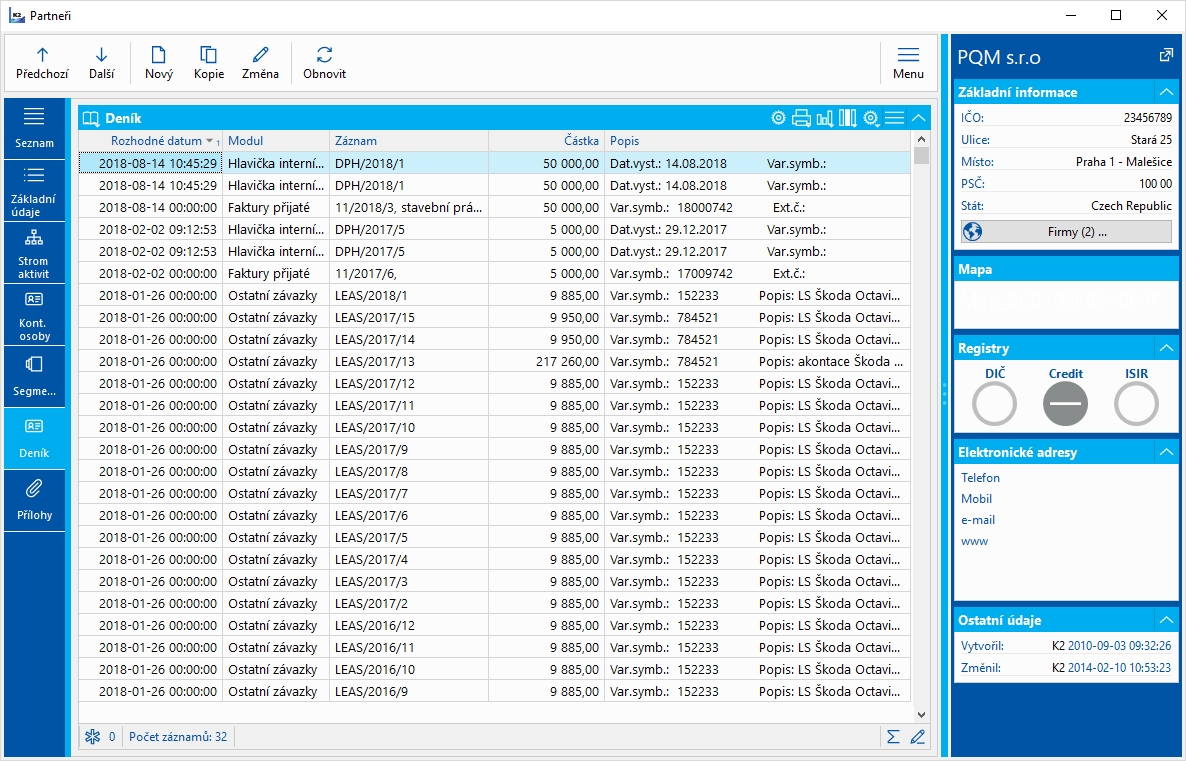
Obr.: Záložka Denník
Vo funkcii Nastavenie denníka partnera začiarknutím poľa v stĺpci Povolený definujeme sledované doklady, ktoré sa zobrazia na záložke Denník v module Partneri. Pokiaľ nebude začiarknutý niektorý doklad, potom sa neponúkne vo funkcii Nastavenie denníka partnera, ktorá je dostupná v záložke Denník, a v ktorej si užívateľ môže ďalej nastaviť vybrané doklady.
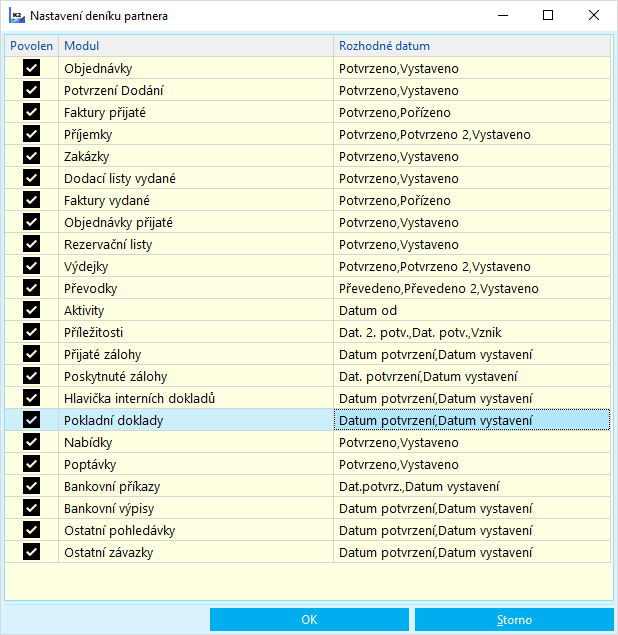
Obr.: Nastavenie denníka partnera
Pre každý doklad je možné definovať, čo sa zobrazí v stĺpci Popis na záložke Denník u daného modulu a aké dátové pole má reprezentovať pole Čiastka. Pre stĺpec Popis je možné nadefinovať voľný text a do zložených zátvoriek sa vpíše názov dátového poľa. Pokiaľ budeme chcieť vo faktúrach vydaných vidieť na záložke Denník text Variabilný symbol: a jeho hodnotu, potom v poli nadefinujeme text "Variabilný symbol: {RefNo}", kde RefNo predstavuje názov poľa pre variabilný symbol. V poli Dátové pole pre čiastku potom vyberieme, akú cenu chceme sledovať pre daný doklad.
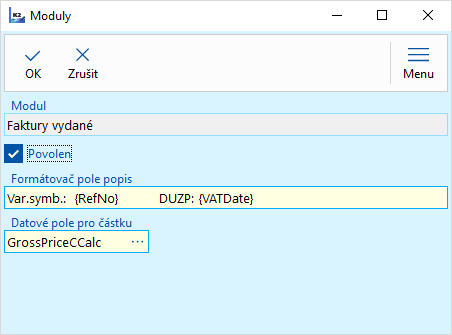
Obr.: Nastavenie stĺpca Popis a Čiastka
Užívateľ si môže v záložke Denník nastaviť zobrazenie aktivít Partnera. Stlačením tlačidla nastavenia v modrej lište sa zobrazí formulár Nastavenie denníka partnera. Užívateľ môže zadať rozhodný dátum pre obmedzenie záznamu v Denníku. Záznamy staršie ako je dátum, sa potom nezobrazia. Možné je obmedziť aj typy zobrazených dokladov. Uskutoční sa odčiarknutím fajky v stĺpci Povolený.
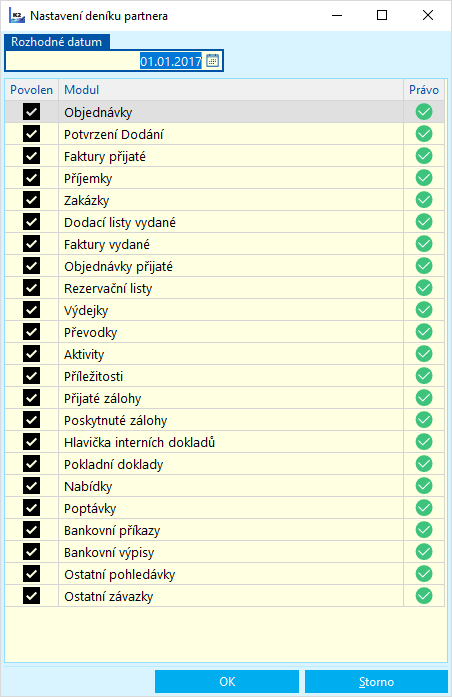
Obr.: Nastavenie denníka partnera v záložke Denník
Zostavy nad Partnermi
Aktivity partnerov
Denník partnera
Karta partnera
Hromadné zasielanie listov
Finančný prínos v období
Firmy a sledované aktivity
Firmy a sledované aktivity 1
Obálky - partner bez osoby
Aktivity partnerov podľa pravd. realizácie
Partneri - samolep.štítky - 14ks/A4
Rozjednané obchody podľa zodp. osôb
Zoznam kontaktných osôb u partnerov
Zoznam partnerov a zodpovedných osôb
Zoznam partnerov podľa skratky
Zoznam partnerov podľa skr. so zodp. os.
Skupiny akt. partnerov podľa pravd. real.
Skripty, funkcie
Skripty Partnerov nájdete v Katalógu skriptov.